激光雕刻软件说明书
激光刻字机软件说明书

激光刻字机软件使用说明南京凯旋光电科技有限公司第一章概述1.1 EzCad2国际版软件简介1.1.1 软件简介EzCad2.0国际版软件流畅运行所需计算机硬件环境:EzCad2.0国际版软件是在EzCad2.0软件上进行的一次重大升级,软件完全支持Unicode,所以基本上能支持所有国家的语言。
EzCad2.0国际版软件只能运行在Microsoft Windows XP和VISTA操作系统上。
本手册之后的全部说明均默认为Microsoft Windows XP操作系统。
EzCad2国际版软件安装非常简单,用户只需要把安装光盘中的EzCad2.0国际版目录直接拷贝到硬盘中,然后去除所有文件及文件夹的只读属性即可。
双击目录下的EzCad2.exe文件即可运行EzCad2.0国际版程序。
如果没有正确安装软件加密狗,则软件启动时会提示用户“系统无法找到加密狗,将进入演示模式”,在演示模式下用户只能对软件进行评估而无法进行加工和存储文件。
1.1.2 软件功能本软件具有以下主要功能:●自由设计所要加工的图形图案●支持TrueType字体,单线字体(JSF),SHX字体,点阵字体(DMF),一维条形码和二维条形码。
●灵活的变量文本处理,加工过程中实时改变文字,可以直接动态读写文本文件和Excel文件。
可以通过串口直接读取文本数据。
可以通过网口直接读取文本数据。
还有自动分割文本功能,可以适应复杂的加工情况。
●强大的节点编辑功能和图形编辑功能,可进行曲线焊接,裁剪和求交运算●支持多达256支笔(图层),可以为不同对象设置不同的加工参数●兼容常用图像格式(bmp,jpg,gif,tga,png,tif等)●兼容常用的矢量图形(ai,dxf,dst,plt等)●常用的图像处理功能(灰度转换,黑白图转换,网点处理等),可以进行256级灰度图片加工●强大的填充功能,支持环形填充●多种控制对象,用户可以自由控制系统与外部设备交互●直接支持SPI的G3版光纤激光器和最新IPG_YLP光纤激光器●支持动态聚焦(3轴加工系统)●开放的多语言支持功能,可以轻松支持世界各国语言1.1.3 界面说明●启动界面开始运行程序时,显示启动界面(图1-1),程序在后台进行初始化操作。
激光雕刻机软件使用说明

刻章机安装说明●一、机器附件●数据线、电源线、水泵、排气装置、软件光盘、加密狗、说明书。
●二、附件的正确安装●1、数据线:并口连接电脑(两排细针形),另一端连接机器输出口(在机器右侧前方)。
●2、水泵:把水泵的出水口接到机器导水管(长导管)上,然后把水泵放入水中(工作时水泵吸水,短导管出水,形成回路循环),在机器工作前插上水泵电源,使水处于循环状态,以便降低激光管的温度。
●3、排气装置:把排气扇插在机器的排气口处,另一端放在室外,以便排出烟气。
●4、光盘:用于安装刻章机排版软件。
●5、加密狗:对软件的使用进行加密,防止外人恶意操作,无加密狗,软件不能运行,把本设备插在电脑的USB接口处软件就可以工作。
●6、说明书:包括机器安装说明和软件安装说明两部分。
●三、机器的简单调节●1、首次启动机器前,应先检查接地线是否接地,水是否处于循环状态,电源线,数据线是否接好。
●2、按“电源开关”打开机器,先进行电流调节:●按下“测试电流”按钮,保持按下状态,同时调节“电流调节”按钮,使电流处于合适位置后,放开“测试开关”按钮,这样,机器的工作电流就调节好了,一般情况下,工作电流在6-10毫安时比较合适,根据不同的章料,可以适当调节电流大小,电流越大,激光越强,刻痕约深。
●3、安装软件:见软件安装说明。
●4、方章定位:见软件安装说明或软件帮助信息。
●四、刻章把章料放在卡具里,使章料的雕刻面与夹板的上平面处于一个水平线上,为了使印章达到最好的效果,可以在章料上面放一张湿纸,使其盖住章料,以免由于电流过大烧毁章料,然后使用软件排版刻章安装说明1、硬件环境:64M内存586以上,硬盘至少有10M空间,雕刻机或打印机;2、软件环境:WINDOWS 95/98/ME/2000/XP系统3、安装步骤:第一步:运行安装程序文件,安提示逐步进行;第二步:安装机密锁将加密锁插入计算机可用的USB口上,a、WINDOWS 98会提示找到新硬件,并要求插入WIN98安装盘,按提示插入,然后继续就可以了;b、在WINDOWS2000/XP下无需安装驱动;当WINDOWS提示硬件安装完成后,继续下一步;第三步:运行系统,显示许可窗口,输入许可号,点击<OK>将退出软件;注意:点击<OK>前,加密锁应插在计算机上;第四步:再次启动,即可正常运行了。
Ezlaser软件说明书.

Ezlaser目录✷软件介绍 (3)✷软件系统安装 (4)✷软件系统应用 (4)1 E ZLASER界面 (4)2 快速入门 (5)3 开启软件系统 (5)3.1 打开文件 (6)3.2 图形输入 (6)3.3 绘制图形 (7)3.4 设定参数 (8)3.5 准备打标 (10)3.6 范例 (12)4 菜单介绍 (21)4.1 文件 (21)4.2 编辑 (22)4.3 绘制 (24)4.4 视图 (25)4.5 设置 (26)4.6 修改 (31)4.7 选项 (35)5 工具栏 (37)5.1 系统工具栏 (37)5.2 绘制工具栏 (40)5.3 视图工具栏 (48)5.4 变换工具栏 (48)5.5 操作工具栏 (53)5.6 填充与造型工具栏 (55)5.7 批量工具栏 (58)6 属性栏 (60)6.1 笔号参数 (60)6.2 图形变换 (62)6.3 对齐与分布 (68)6.4 图件列表 (69)✷常用快捷键 (71)✷激光设备基本维护(附录Ⅰ) (71)✷激光概论(附录Ⅱ) (72)软件介绍Ezlaser是标记之星Markstar升级版本,是广州创可光电子有限公司自主开发设计,完全具有自主知识产权的激光雕刻软件。
功能强大,兼容性好,实用易学。
该软件特别针对鞋材、皮革、服装等行业开发设计,具有镜像、放码、分层、集中打标、场镜校正等功能,并且已经在皮革激光雕花,激光穿孔等方面得到广泛应用。
本公司设备提供可以直接使用的TrueType无级缩放字库,并可直接生成条码、二维码图形。
使用其它电脑上通用的绘图软件,如CorelDraw, AutoCAD等产生的图形文件,可以直接输入该设备用户操作系统使用。
Ezlaser是基于微软视窗(windows2000/2003/xp)的用户操作系统。
用户系统为完整的图形界面,直观的电脑辅助设计工具,可独立编程的操作环境,功能之完整强大为同业中之佼佼者。
操作说明书 LaserCut5.0

光盘中。
软件的目录说明:
子目录名称
目录中数据内容
使用说明
Install Drivers Doc Demo Data Read me
安装程序 控制卡、加密狗驱动程序 用户使用手册 PLT, BMP 等演示文件 版本说明
Word 格式的操作手册
1.2 MPC03 控制卡的安装 1.2.1 电脑配置要求
操作系统:Window2000、Win XP; CPU:赛扬 433 以上; 主板:具有至少一个 PCI 扩展槽(MPC6515 不需要),至少一个 USB 接口,COM 通讯 口一个(MPC6515 用); 内存:128M 及以上; 硬盘:10G 及以上; 光驱:CD-ROM 1.2.2 自动安装 控制卡的驱动程序在[Drivers]目录下。先关机,将控制卡插入 PCI 扩展槽中,然后开 机。 系统检测到 PCI 卡后出现“发现新硬件”对话框,此时单击“取消”。 在[Drivers]目录下有两个文件夹[Win98-2000] [WinXP],分别为 Win2000,WinXP 操作 系统下的驱动程序,双击该文件夹里的执行文件“SetupMpc03”“即出现以下对话框:
变成一个圆圈,同时出现以下对话框:
根据需要设置到加工数据的左下角、右下角等位置;也可以拖动鼠标任意设置原点 位置;还可以输入需要的原点位置坐标,精确的设置原点位置。 2.1.5.7 :阵列加工 点击该按钮,出现以下对话框:
单个宽(高)度 X/Y:加工数据的原始尺寸。 个数:需要输出的数据的行数或者列数。 间距:每行或者每列之间间隔的距离。 总宽:阵列后所有数据的长度。 总高:阵列后所有数据的高度。 列错位长度:相邻的两列错位的距离。 行错位长度:相邻的两行错位的距离。 阵列数据只画边框示意:选择该选项后,视图中只显示一个图形,其余的图形将以 边框的形式显示。 自动布满计算:根据设定的间距和错位长度自动计算布满整个工作幅面需要的行数 和列数。点击“自动布满计算”按钮后,出现以下对话框:
TL-30x 系列激光雕刻切割 控制系统用户手册说明书
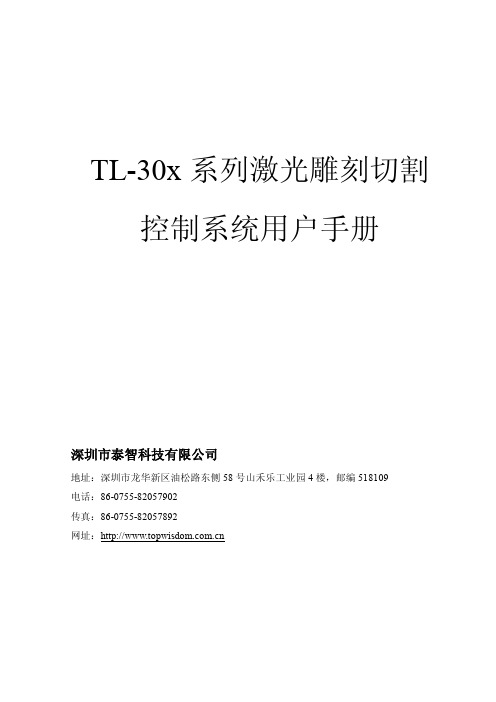
TL-30x系列激光雕刻切割控制系统用户手册深圳市泰智科技有限公司地址:深圳市龙华新区油松路东侧58号山禾乐工业园4楼,邮编518109电话:86-0755-********传真:86-0755-********网址:版权声明深圳市泰智科技有限公司(以下简称泰智科技)版权所有,并保留对本手册及本声明的最终解释权和修改权。
泰智科技具有本产品及其软件的专利权、版权和其它知识产权。
未经泰智科技授权,不得直接或者间接地复制、摘录、制造、加工、传播、使用本产品及其相关部分。
免责声明本手册依据现有信息制作,其内容如有更改,恕不另行通知。
泰智科技在编写该手册的时候已尽最大努力保证其内容准确可靠,但泰智科技不承担对本手册中的遗漏、不准确或印刷错误所造成直接的、间接的、特殊的、附带的或相应产生的损失或责任。
运动中的机器有危险!使用者有责任在机器中设计有效的出错处理和安全保护机制,泰智科技没有义务或责任对由此造成的附带的或相应产生的损失负责。
技术支持您可以通过以下途径获得我们的技术支持和售后服务:电话:86-0755-********传真:86-0755-********网址:目录第一部分概述 (1)1.1系统概述 (1)1.2注意事项 (1)1.3工作环境 (2)1.4系统供电及接地 (2)1.4.1供电要求 (2)1.4.2接地要求 (2)1.5配件列表 (3)第二部分安装接线说明 (4)2.1安装尺寸 (4)2.1.1操作面板安装尺寸 (4)2.1.2接口板安装尺寸 (5)2.2接线说明 (6)2.2.1接口板 (6)2.2.2接线图 (7)2.3接口板信号说明 (10)2.3.1电源信号 (10)2.3.2数据线接口 (10)2.3.3 U盘线 (12)2.3.4 PC连接线 (12)2.3.5输出接口 (12)2.3.6激光电源接口 (13)2.3.7输入接口 (14)2.3.8输入信号电路图 (16)第三部分软件安装 (17)3.1 CorelDRAW直接输出软件安装 (17)3.1.1手动指定目录安装 (18)3.1.2自动寻找目录安装 (19)3.2 CorelDRAW直接输出软件卸载 (20)3.3 CAD直接输出软件安装 (20)3.4 CAD直接输出软件卸载 (22)3.5 USB驱动软件安装 (23)3.6 USB端口设置 (27)3.6.1查看电脑分配的COM口 (27)3.6.2更改电脑分配的COM口 (29)3.7 电脑IP设置 (30)第四部分软件使用说明 (33)4.1 CorelDRAW直接输出软件的使用 (33)4.1.1图层参数设置 (34)4.1.2坐标设置 (38)4.1.3轨迹设置 (38)4.1.4单轴操作 (40)4.1.5输出雕刻 (40)4.2设备管理 (44)4.2.1工具栏 (44)4.2.2参数设置 (45)4.2.3绣花导入 (48)4.2.4导入位图 (49)4.2.5曲线精度 (49)4.3 CAD直接输出软件的使用 (50)4.4 CAD直接输出软件使用补充说明 (51)4.4.1 AutoCAD直接输出标注文字的支持 (51)4.4.2清扫坡度示意图 (52)4.4.3坐标设置 (53)4.4.4清扫补充说明 (54)4.4.5 CAD软件和CAD直接输出补充说明 (55)第五部分面板操作说明 (58)5.1操作面板及按键功能简介 (58)5.1.1操作面板 (58)5.1.2按键功能简介 (58)5.2主要界面介绍 (60)5.2.1开机界面 (60)5.2.2待机界面 (60)5.2.3主菜单界面 (63)5.2.4数值设定界面 (64)5.3文件管理 (64)5.3.1内部文件 (65)5.3.2 U盘文件 (66)5.3.3拷贝到U盘 (67)5.3.4接收文件设置 (68)5.3.5文件循环工作 (68)5.4设备类型 (69)5.5单轴移动 (70)第六部分辅助功能 (71)6.1常用参数 (71)6.1.1按键设置 (73)6.1.2激光设置 (73)6.1.3归位点设置 (74)6.1.4其它设置 (75)6.1.5开盖保护 (75)6.1.6开关光延时 (76)6.1.7时间设置 (76)6.1.8设备编号 (77)6.1.9密码设置 (77)6.1.10预览设置 (78)6.1.11语言(Language) (79)6.1.12出光时间 (79)6.1.13开机时间 (80)6.1.14累计加工时间 (80)6.1.15累计加工次数 (80)6.1.16 X轴行程 (81)6.1.17 Y轴行程 (81)6.2轴参数设置 (81)6.2.1轴参数意义 (82)6.2.2分辨率设置 (82)6.2.3其它参数设置 (84)6.3回原点设置 (84)6.4系统功能 (85)第七部分常见问题说明 (86)7.1上电复位问题 (86)7.2激光出光问题 (87)7.3电脑连接问题 (87)7.4 U盘读写问题 (88)第一部分概述1.1系统概述非常感谢您使用本公司的激光雕刻控制系统!本系统可以配合各种类型的激光雕刻切割机使用,满足您对加工的不同要求。
冠力激光GL系列PHCAD操作说明书

冠力激光雕刻切割机(PHCAD)操作说明书由于软件升级所造成的实际操作方式、功能设置等,如有与本说明书不符之处,以软件为准第一章 通用版软件的基本操作1.1 操作主界面启动软件后,就可以看到如下图所示的操作界面。
熟悉此操作界面,将是使用该软件进行激光加工的菜单栏:此软件的主要功能都可以通过执行菜单栏中的命令选项来完成,执行菜单命令是最基本的操作方式;菜单栏中包括文件、编辑、绘制、工具、设置、视图和帮助这7个功能各异的菜单。
系统工具栏:在系统工具栏上放置了最常用的一些功能选项并通过命令按钮的形式体现出来,这些功能选项大多数都是从菜单中挑选出来的。
对象操作栏:提供在操作中选择对象和使用工具时的相关属性;通过对属性栏中的相关属性的设置,可以控制对象产生相应的变化。
编辑工具栏:系统默认时位于工作区的左边。
在编辑工具栏上放置了经常使用的编辑工具,从而使操作更加灵活方便。
编辑工具栏对齐工具栏 图层工具栏控制面板对齐工具栏:使选择的多个对象对齐,完善页面的排版。
图层工具栏:修改被选择的对象的颜色。
控制面板:使用控制面板完成激光加工的多项任务,包括通信端口的设置,图层参数的设置,图形的加载...等。
1.2文件的打开与保存此软件使用的是pwj格式的文件,pwj文件保存了图形的信息,各图层的图层加工参数,以及各图形元素的加工顺序。
所以把导入的图形数据保存为pwj文件,可以便于此图形以后输出加工。
1.2.1文件的打开(1)单击菜单中【文件】中的【打开】,或者点击打开图标, 出现如下对话框:选中【预览图形】可以显示当前选择的文件(2)选择要打开的文件(例:111.pwj), 然后点击【打开】即可。
1.2.2文件的保存(1)单击菜单中【文件】中的【保存】,或者点击保存图标, 出现如下对话框:输入文件名(2)在文件名编辑框中输入文件名,然后点击【保存】即可。
1.3 文件的导入与导出由于此软件使用的是 pwj 格式的文件,所以要进行制作或编辑时使用其它素材就要通过导入来完成,而使用导出使其完成后的图形文件适用于其它软件。
操作说明书 LaserCut5.0

第六章 机器设置 6.1 主界面 ―――――――――――――――――――――――――――――――32 6.2 工作台 ―――――――――――――――――――――――――――――――32 6.3 送料机构―――――――――――――――――――――――――――――――34 6.4 激光切割 ―――――――――――――――――――――――――――――35 6.5 激光雕刻 ―――――――――――――――――――――――――――――36 6.6 坡度雕刻 ―――――――――――――――――――――――――――――38
变成一个圆圈,同时出现以下对话框:
根据需要设置到加工数据的左下角、右下角等位置;也可以拖动鼠标任意设置原点 位置;还可以输入需要的原点位置坐标,精确的设置原点位置。 2.1.5.7 :阵列加工 点击该按钮,出现以下对话框:
单个宽(高)度 X/Y:加工数据的原始尺寸。 个数:需要输出的数据的行数或者列数。 间距:每行或者每列之间间隔的距离。 总宽:阵列后所有数据的长度。 总高:阵列后所有数据的高度。 列错位长度:相邻的两列错位的距离。 行错位长度:相邻的两行错位的距离。 阵列数据只画边框示意:选择该选项后,视图中只显示一个图形,其余的图形将以 边框的形式显示。 自动布满计算:根据设定的间距和错位长度自动计算布满整个工作幅面需要的行数 和列数。点击“自动布满计算”按钮后,出现以下对话框:
点击“安装”按钮即可完成控制卡驱动程序的安装。 重新启动计算机,即完成控制卡驱动程序的安装。 1.2.3 手动安装 一般而言,自动安装即可完成控制卡驱动程序的安装。但是有时候安装程序会收到损坏 导致驱动无法安装,这个时候就需要手动安装了。
Lasersculpt3[1].0软件使用手册
![Lasersculpt3[1].0软件使用手册](https://img.taocdn.com/s3/m/83eef12c2af90242a895e5e4.png)
北京神州镭神激光技术有限公司Lasersculpt3.0软件使用手册目录第一章Lasersculpt软件需要的硬件与软件应用环境1.1硬件环境 (3)1.2软件环境 (3)第二章Lasersculpt软件的安装2.1全新安装 (4)2.1.1软件复制 (4)2.1.2更改软件所在文件夹属性 (5)2.1.3安装加密狗驱动 (6)2.1.4创立快捷方式 (8)2.2升级安装 (9)2.2.1拷贝压缩包 (9)2.2.2解压压缩包 (9)2.2.3覆盖安装 (9)2.3加密序列号的安装 (9)第三章切割雕刻软件使用说明3.1”文件”菜单 (11)3.2“操作”菜单 (12)3.3“编辑”菜单及参数设置 (17)3.4“切割”菜单 (20)3.5软件中的颜色设置与排序功能 (23)3.6绘图 (26)3.7雕刻 (29)3.8查看 (31)3.9窗口 (31)3.10帮助.......................................................................... (32)3.11鼠标右键菜单 (32)3.12机床运动中的暂停 (32)3.13退出软件 (32)第四章运动控制卡的安装4.1运动控制卡安装 (33)4.1.1运动控制卡的安装 (33)4.1.2安装运动控制卡驱动 (37)第一章Lasersculpt软件需要的硬件与软件应用环境1.1 硬件环境计算机推荐配置:作为机床控制计算机最突出的要求就是稳定!以此为基础,推荐如下配置。
注:控制计算机必须为台式机。
CPU:2.0G Hz内存:256M显卡:显存64M硬盘:40G主板:建议使用高稳定性的产品。
主板上要有并口,且并口应提供足够稳定的5V电压。
电源:300W以上,要能够长时间稳定工作。
控制计算机尽可能不与外界连网。
如确须联网的,在运行机床前也请把网卡屏蔽,以保证机床运行环境纯净。
1.2 软件环境1)操作系统为简体中文或英文WINDOWS2000、WINDOWS XP。
激光雕刻软件虚拟打印输出操作手册

第三章 激光雕刻操作界面操作说明
第一节:机器参数设置 在激光雕刻操作界面中,点击<设备管理>按钮,弹出机器设置界面;
在工具栏上有三个按钮,分别是 设置、消息通知。
,它们分别表示:厂家设置、用户
厂家设置:是厂家对设备的参数设置的一个参考值或限制值,用户不能修改厂家设
(用户无法改变此参数值) 累计作业份数:设备的作业总量。
(用户无法改变此参数值)
2.选择轴:选择相应的轴可以查看各轴的参数信息 当前状态:现在所处的状态:作业状态、闲置状态。 当前坐标值(mm):当前激光头在所选轴的位置,即相对于机械原点的坐标值。 定位点的坐标值(mm):定位点的坐标在该轴的值,用户可修改此值,以达到精确定 位。 运动间隙(mm): 累计行程(米):所选轴走的总路程
拐点速度(米/分钟): 设备在拐弯(如直角)处的运动速度。拐点速度的大小会影响雕刻效果。 拐点速度大,设备拐弯拐的急,对设备的冲击、震动大,雕刻出来的效果差,但效 率高; 拐点速度小,设备拐弯就平缓,设备运行平稳,精度高,雕刻的效果好,但效率低。 用户可根据自己的精度要求设置合适的值。
切割时的加速度(mm/S2):
置,但可以参考。
用户设置:就是各个用户根据自身切割材料、切割方式、加工特性、精度要求、效
率要求等对参数进行相应的调整、设置,以达到最佳的加工效果。用户可以在作业之前先
进行多次的参数设置,通过对雕刻出的样品比较后,采用雕刻效果最好(即最能满足用户
要求)的一组参数进行设置。用户可以保存多组参数设置以满足不同的雕刻需求。
X1 ΔX
X2
在计算 X 轴的准确分辨率时,实际长度为小车所走的轨迹; 在计算 Y 轴的准确分辨率时,实际长度为横梁所走的轨迹。 检测分辨率(µm): 当设备配置有闭环检测系统时,该参数有效,且此参数最终决定了雕刻尺寸与设计 尺寸的误差,在此情形下,主要调整此参数值,运动分辨率的微小变化不影响雕刻尺寸。 当设备没有配置闭环检测系统时,此参数无效。运动分辨率微小变化直接影响雕刻 尺寸。 极限速度(米/分钟): 单轴运动时所允许的最大速度。此值决定了最大的雕刻速度和切割速度。 停止速度(米/分钟): 单轴运动时可急停的速度,即运动启动速度。各轴的停止速度在原来主板参数的基 础上适当降低(特别是横梁停止速度可适当降低),可取得较好的雕刻切割效果,同时对
CNCKAD使用说明书(激光)
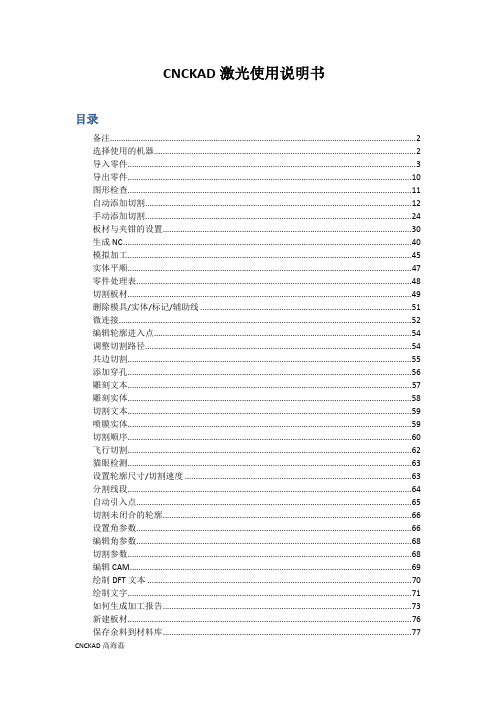
CNCKAD激光使用说明书目录备注 (2)选择使用的机器 (2)导入零件 (3)导出零件 (10)图形检查 (11)自动添加切割 (12)手动添加切割 (24)板材与夹钳的设置 (30)生成NC (40)模拟加工 (45)实体平顺 (47)零件处理表 (48)切割板材 (49)删除模具/实体/标记/辅助线 (51)微连接 (52)编辑轮廓进入点 (54)调整切割路径 (54)共边切割 (55)添加穿孔 (56)雕刻文本 (57)雕刻实体 (58)切割文本 (59)喷膜实体 (59)切割顺序 (60)飞行切割 (62)猫眼检测 (63)设置轮廓尺寸/切割速度 (63)分割线段 (64)自动引入点 (65)切割未闭合的轮廓 (66)设置角参数 (66)编辑角参数 (68)切割参数 (68)编辑CAM (69)绘制DFT文本 (70)绘制文字 (71)如何生成加工报告 (73)新建板材 (76)保存余料到材料库 (77)如何生成问题报告 (81)备注在CNCKAD选择一个功能命令时,建议大家一定要认真看功能的使用提示说明。
软件会提示你每一步是怎么操作的。
选择使用的机器软件会存在一个默认的机器,当我们使用多个机器或切换使用的机器时,在设置菜单中选择机器设置。
会弹出如下的对话框。
在对话框中点击机器设置按钮。
进入选择机器设置的界面。
在机器设置对话框中,可以选择机器文件的路径(一般默认就可以了),设置零件的路径,在选择机器一栏中选择制造商>>机器的型号>>点击向右的箭头添加到已选用机器一栏中就可以了。
选择机器点击向左的箭头可以删除已选用的机器。
机器添加完成后点击确定完成。
下面我们就来介绍一下怎么导入零件。
在窗口中选择导入零件命令。
1,在对话框中点击此按钮选择加载零件的路径。
2,当零件很多时不容易查找,可以在输入框中直接输入零件名称或关键字快速找到零件。
3,点击文件扩展名的下拉箭头选择导入零件的格式。
CNCKAD使用说明(激光)
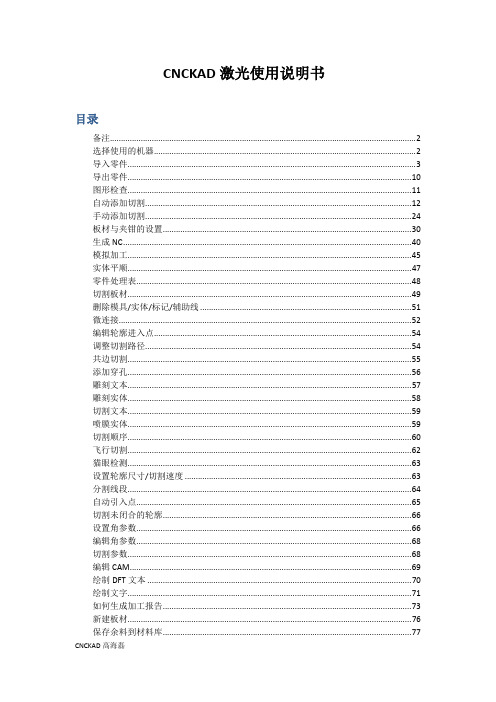
CNCKAD激光使用说明书目录备注 (2)选择使用的机器 (2)导入零件 (3)导出零件 (10)图形检查 (11)自动添加切割 (12)手动添加切割 (24)板材与夹钳的设置 (30)生成NC (40)模拟加工 (45)实体平顺 (47)零件处理表 (48)切割板材 (49)删除模具/实体/标记/辅助线 (51)微连接 (52)编辑轮廓进入点 (54)调整切割路径 (54)共边切割 (55)添加穿孔 (56)雕刻文本 (57)雕刻实体 (58)切割文本 (59)喷膜实体 (59)切割顺序 (60)飞行切割 (62)猫眼检测 (63)设置轮廓尺寸/切割速度 (63)分割线段 (64)自动引入点 (65)切割未闭合的轮廓 (66)设置角参数 (66)编辑角参数 (68)切割参数 (68)编辑CAM (69)绘制DFT文本 (70)绘制文字 (71)如何生成加工报告 (73)新建板材 (76)保存余料到材料库 (77)如何生成问题报告 (81)备注在CNCKAD选择一个功能命令时,建议大家一定要认真看功能的使用提示说明。
软件会提示你每一步是怎么操作的。
选择使用的机器软件会存在一个默认的机器,当我们使用多个机器或切换使用的机器时,在设置菜单中选择机器设置。
会弹出如下的对话框。
在对话框中点击机器设置按钮。
进入选择机器设置的界面。
在机器设置对话框中,可以选择机器文件的路径(一般默认就可以了),设置零件的路径,在选择机器一栏中选择制造商>>机器的型号>>点击向右的箭头添加到已选用机器一栏中就可以了。
选择机器点击向左的箭头可以删除已选用的机器。
机器添加完成后点击确定完成。
下面我们就来介绍一下怎么导入零件。
在窗口中选择导入零件命令。
1,在对话框中点击此按钮选择加载零件的路径。
2,当零件很多时不容易查找,可以在输入框中直接输入零件名称或关键字快速找到零件。
3,点击文件扩展名的下拉箭头选择导入零件的格式。
睿达 RDCAM 激光雕刻切割软件 V8.0 操作说明书

睿达RDCAM激光雕刻切割软件V8.0操作说明书深圳市睿达科技有限公司电联系地址:深圳市南山区南油天安工业区2座501#网址:邮编:518052由于软件升级所造成的实际操作方式、功能设置等,如有与本说明书不符之处,以软件为准。
第一章概述 (3)1.1激光雕刻切割系统的介绍 (3)1.2软件支持的文件格式 (3)1.3软件对操作系统环境的要求 (3)第二章软件基本操作 (4)2.1操作主界面 (4)2.2语言设置与厂家信息 (5)2.3页面设置 (6)2.4文件的打开与保存 (6)2.4.1文件的打开 (6)2.4.2文件的保存 (7)2.5文件的导入与导出 (7)2.5.1文件的导入 (7)2.5.2文件的导出 (8)2.5.3文件参数设置 (9)2.5.4常用图库 (9)2.6基本图形的创建 (10)2.7对象的选取 (13)2.8对象的颜色 (14)2.9对象的变换 (14)2.9.1镜像对象 (15)2.9.2旋转对象 (16)2.9.3改变对象大小 (17)2.9.4倾斜 (18)2.9.5阵列复制对象 (19)2.9.6放置对象 (19)2.10对象的对齐 (19)2.11对象查看 (20)2.12群组和解散群组 (20)2.13重要的工具 (20)2.13.1手动排序及切割点、切割方向设置 (21)2.13.2设置与编辑对象的引入引出线 (23)2.13.3路径优化 (24)2.13.4曲线平滑 (25)2.13.5闭合检查 (26)2.13.6删除重线 (27)2.13.7合并相连线 (27)2.13.8位图处理 (27)2.13.9加工预览 (31)第三章系统设置 (38)3.1一般设置 (38)3.2系统信息 (42)3.3用户参数 (43)3.3.1切割参数 (43)3.3.2扫描参数 (44)3.3.3复位参数 (45)3.3.4送料参数 (45)3.3.5走边框 (45)3.3.6其他参数 (46)3.4文档管理 (46)第四章加工输出 (47)4.1查找设备 (47)4.2按图层加工 (48)4.3图形定位位置 (48)4.4走边框、切边框 (48)4.5开始、暂停、停止、保存为脱机文件、脱机文件输出、下载 (48)4.6输出选中图形 (49)4.7路径优化 (49)4.8调试功能 (49)4.9输出设置 (50)4.9.1行列设置 (50)4.9.2旋转雕刻 (51)4.9.3送料设置 (51)4.9.4间隙补偿优化 (51)4.10图层设置 (51)4.10.1行列设置 (52)4.10.2公用图层参数设置 (53)4.10.3激光扫描参数设置 (56)4.10.4激光打孔参数设置 (57)4.11厂家参数详解 (58)4.11.1电机参数 (58)4.11.2激光参数 (59)4.11.3其他参数 (59)第一章概述1.1激光雕刻切割系统的介绍激光雕刻切割系统通过计算机实现对激光数控机床的有效控制,根据用户的不同要求完成加工任务。
激光雕刻切割控制系统 操作说明书(DSP5.1)客户带

第一章控制系统的安装1.1控制系统的组成控制系统由硬件(控制卡)和软件两部分组成。
硬件包括MPC6515一张;软件包括控制软件和加密狗。
整个控制系统放在一个包装盒中,软件在光盘中。
软件的目录说明:子目录名称目录中数据内容使用说明Install 安装程序Drivers 控制卡驱动程序Doc 用户使用手册Word格式的操作手册Demo Data PLT,BMP等演示文件Read me 版本说明1.2MPC6515控制卡的安装使用MPC6515控制卡必须要安装USB驱动程序,该程序在[Drivers]目录下。
双击SetupMpc6515Drv.exe即可安装。
1.3控制软件的安装请预先在电脑中安装CorelDraw或者AutoCAD软件,目前本系统只能支持CorelDraw11,CorelDraw12,AutoCAD2000以上的版本。
强烈建议用户安装正版的CorelDraw或者AutoCAD软件,否则软件运行有可能出现异常情况。
对此类原因造成的机器损坏以及法律纠纷本公司概不负责。
运行Setup.exe,出现以下对话框:选择需要安装的软件版本,点击【安装】即可。
默认的安装路径是C:\LaserCut50”。
点击可以改变安装路径。
第二章CorelDraw直接输出版控制系统在CorelDraw增加了激光加工菜单,其中包括:激光输出、导入DST文件、导出文件和机器设置。
如下图所示:激光输出导入DST文件导出文件机器设置2.1 激光输出点击此按钮,对话框如下:2.1.1图层参见第五章。
2.1.2手动参见第五章。
2.1.3脱机文件(下载数据)参见第五章。
2.1.4计算。
当图形改变或者加工参数改变后,建议点击本按钮,以将参数保存到加工文件中。
2.1.5布局。
点击该按钮,2.1.5.1 :放大显示图形数据。
点击该按钮,在屏幕上用鼠标点击即可放大图形数据(数据实际大小不会改变)。
2.1.5.2 :缩小显示图形数据。
点击该按钮,在屏幕上用鼠标点击即可缩小图形数据(数据实际大小不会改变)。
维果科技 VigoEngraverL7 激光雕刻软件使用手册说明书

软件使用手册Support:VigoEngraverL7Powered by VigoTec1.概述VigoEngraverL7是一款维果科技自主开发的激光雕刻软件,用于VG-L7,支持文字编辑,图片导入,外部gcode文件导入和dxf文件(目前仅支持line、arc、circle、polyline,不支持样条曲线等复杂图形,用户可用polyline拟合)导入等。
支持点阵黑白、点阵灰度、线扫描黑白、线扫描灰度及图像轮廓雕刻,支持雕刻过程中激光功率、点阵雕刻时间、线雕刻速度的调整(外部Gcode文件暂不支持预览、显示、雕刻中暂停及参数调整)。
适用的桌面操作系统:支持Win7及以上系统(暂不支持XP及以下系统,暂不支持苹果MacOS系统)。
2. 驱动安装首次使用请将设备通过USB线连接到电脑,点击CH341SER.exe安装驱动程序。
一般情况下Win10系统会自动识别并安装驱动程序,Win7、Win8系统请手动安装。
3. 首次运行安装好驱动后,点击运行VigoEngraverL7.exe控制程序。
控制程序启动后会自动搜索可用的设备并自动连接,请确认设备已正确连接至电脑。
如有多个设备同时连接电脑,请手动选择正确的COM口连接。
如中途断开连接,程序将不会再自动连接设备,如需重新连接请手动点击连接设备。
打开程序后,请选择您所需要的语言界面。
点击程序右上角的按钮打开语言选择框,可选中文或英文界面。
之后每次重新启动程序时都将默认为此语言界面。
连接设备后可选择导入G代码、文字编辑、图片导入、图库中选择图片等。
注意,将鼠标放在程序的某些按钮上等待片刻,会有更详细的关于此按钮的功能介绍!4. 设备控制设备控制区:位于程序右上角,连接设备后即可控制X、Y轴(也可用键盘方向键控制)单向运动及激光的开启和关闭,可以调整激光开启的功率,中间为移动距离(单位:mm),注意本控制区各功能在开始雕刻后不可用。
5.基本参数设置常用参数设置位于程序右侧。
新立新龙雕刻用户手册

新立新龙激光雕刻1.0用户手册一、新立新龙激光雕刻1.0简介1.1 名词解释新立新龙激光雕刻软件是专门针对大幅面高速激光雕刻、切割设备进行设计的编排控制软件。
为叙述方便,首先统一如下名词:雕刻:新立新龙将所有的激光加工统称为雕刻,雕刻又分为切割和清扫两种方式。
切割:使激光束沿设计稿中的线条轨迹运动,从而在材料表面画出图案或从材料上切下所要求的形状。
清扫:使激光束在设计对象平面范围内进行水平方向逐行或垂直方向逐列运动,从而在加工材料上完整地呈现出设计的对象。
这种方式以可以细分为打标和雕版:打标:如果将激光功率调到足够小,从而只在材料表面扫出设计对象,如各种标牌的制作。
雕版:将激光功率调到一定大小,使得在材料上被清扫的部分凹下一定的深度。
由于这种方式常用用于雕刻双层印刷版,所以称为雕版。
雕版时可以设置坡度。
浮雕:将设计对象的不同灰度层次转化为清扫时的不同深浅,从而得到浮雕效果。
坡度:一般情况下,清扫时材料表面与清扫部分的过度是垂直下降的,为满足印刷上的需要,可以使其逐步下降形成一个斜坡,斜坡的大小称为坡度。
对象:用户在页面上所画的图形、排的文字块或导入的图形图象等。
1.2 主要功能新立新龙能够完整实现上述功能,主要有:1.可以导入和导出DXF(包括SPLINE等各种曲线)、PLT(HPGL)、BMP、JPG、GIF、TIF、PNG等流行的图形图像数据格式文件,并任意缩放大小。
位图可以为黑白、灰度或彩色格式。
2.坡度雕刻、浮雕、变速切割、不同深浅的切割层管理,封闭图形先内后外、最短路径的切割优化。
3.可以横排或竖排中、英、日、韩等世界上任何语言的文字,使用WINDOWS标准的字库,用户可以任意添加字体,文字的宽高可以任意缩放。
4.可以直接画任意直线、长(正)方形、(椭)圆、(椭)圆弧、正多边形和星形等常用图形,并且长方形可以选择很多种拐角形式。
5.文字对象转图形,对象的结合、拆开(拆笔画),位置相连的独立小线段连接成连续的路径等。
lasercutengrave使用指南
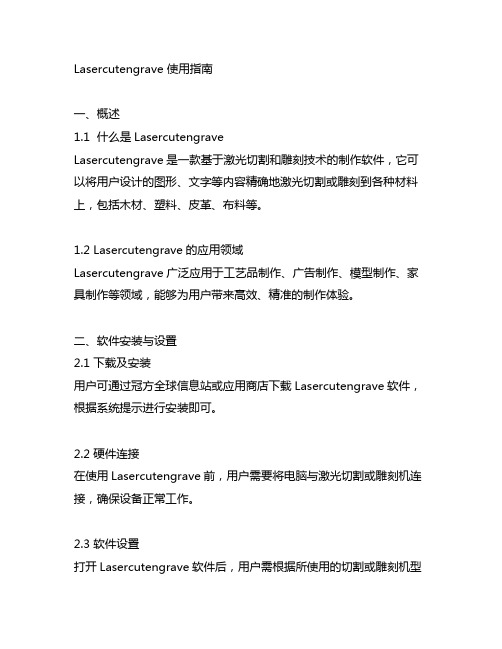
Lasercutengrave 使用指南一、概述1.1 什么是LasercutengraveLasercutengrave是一款基于激光切割和雕刻技术的制作软件,它可以将用户设计的图形、文字等内容精确地激光切割或雕刻到各种材料上,包括木材、塑料、皮革、布料等。
1.2 Lasercutengrave的应用领域Lasercutengrave广泛应用于工艺品制作、广告制作、模型制作、家具制作等领域,能够为用户带来高效、精准的制作体验。
二、软件安装与设置2.1 下载及安装用户可通过冠方全球信息站或应用商店下载Lasercutengrave软件,根据系统提示进行安装即可。
2.2 硬件连接在使用Lasercutengrave前,用户需要将电脑与激光切割或雕刻机连接,确保设备正常工作。
2.3 软件设置打开Lasercutengrave软件后,用户需根据所使用的切割或雕刻机型号进行软件设置,包括刀头调整、速度和功率设置等。
三、基本操作3.1 创建新项目用户可以在Lasercutengrave中创建新的制作项目,选择所需要的图形、文字等素材,并设置相关参数。
3.2 编辑与调整Lasercutengrave提供丰富的编辑功能,用户可以对图形、文字进行缩放、旋转、倾斜等操作,以满足个性化制作需求。
3.3 切割与雕刻在编辑完成后,用户可以选择切割或雕刻模式,通过Lasercutengrave精确地操控激光切割或雕刻机进行制作。
3.4 预览与调整Lasercutengrave还提供预览功能,用户可以在开始制作前预览最终效果,并进行必要的调整。
四、注意事项4.1 安全第一在使用Lasercutengrave时,用户需注意安全问题,避免直接接触激光束,确保操作环境通风良好。
4.2 材料选择根据激光切割或雕刻机的实际情况,用户需要选择适合的材料进行制作,不同材料的切割参数也不同。
4.3 维护保养定期对激光切割或雕刻机进行维护保养,保持设备的正常工作状态,延长使用寿命。
SAMLight激光软件中文
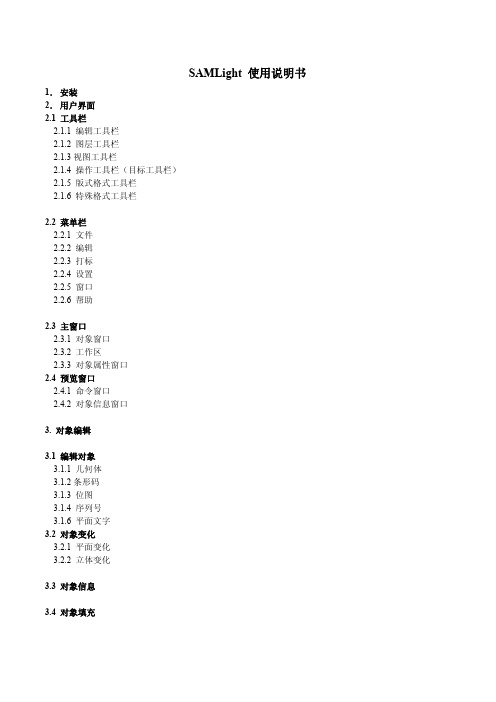
单击相应条目前小方框,打勾添加相应工具栏。 2.1.1 编辑工具栏
编辑工具栏提供图标,从左到右依次为: ⑴.文件打开图标(文件必须已经存在,默认格式为*.sjf) ⑵.文件保存图标 (保存正在编辑的工作) ⑶.删除图标(用于删除操作对象) ⑷.资料图标 (用于显示当前 SAMLight 软件版本相关信息) ⑸.帮助图标 (单击这个图标,鼠标将变成图标中所示形状,单击疑问对象,如窗口、图标、等,即可获 得相关帮住信息) 2.1.2 图层工具栏
SAMLight 使用说明书
1. 安装 2. 用户界面 2.1 工具栏 2.1.1 编辑工具栏 2.1.2 图层工具栏 2.1.3 视图工具栏 2.1.4 操作工具栏(目标工具栏) 2.1.5 版式格式工具栏 2.1.6 特殊格式工具栏 2.2 菜单栏 2.2.1 文件 2.2.2 编辑 2.2.3 打标 2.2.4 设置 2.2.5 窗口 2.2.6 帮助 2.3 主窗口 2.3.1 对象窗口 2.3.2 工作区 2.3.3 对象属性窗口 2.4 预览窗口 2.4.1 命令窗口 2.4.2 对象信息窗口 3. 对象编辑 3.1 编辑对象 3.1.1 几何体 3.1.2 条形码 3.1.3 位图 3.1.4 序列号 3.1.6 平面文字 3.2 对象变化 3.2.1 平面变化 3.2.2 立体变化 3.3 对象信息 3.4 对象填充
网格对齐 按步调整选中对象,点击一次对象按步调整一步。调整时步的大小由用户自己定义。定义方法: 菜单栏->设置->系统->视图->步距。 移到场中心 将选中对象移动到工作区中央位置 2.2.2.1 间距高级调整 通过“编辑->间距->高级…”打开间距高级对话框
对话框中央图形展示间距后的效果 左:各对象(闭合对象)的左边线等间距,在选定对象方框内调整 中心:各对象(闭合对象)的中心等间距,在选定对象方框内调整 右:各对象(闭合对象)的右边线等间距,在选定对象方框内调整 间距:选定各对象(闭合对象)的左右边线同时等间距,在选定对象方框内调整 固定间距:固定各对象之间的间距 2.2.3 打标 开始 打开“打标”对话框,控制打标过程 触发 接受触发打标命令,开始(选中)对象打标。 先打填充 如果对象使用填充,那么就先对需要填充部分打标 仅打所选定的 打标时只打选中的对象,其他对象不作处理 重置... 顺序重置 对象打标顺序进行重新排列。打标顺序定义请参见“对象信息”章节 数量设置 打开“数量设置对话框” ,设置重复打标次数 递增序列号 序列号打标,每打标一次,序列号递增 1 计时
激光切割雕刻机控制软件(简体中文)

激光切割雕刻机控制软件使用说明书
没有最大化的绘图窗口也有一个标题栏。它的功能和 Han’s Laser Cut_Engrave Software 窗口的标题栏的功能一样。用户可以使用标题栏移动、最大 化、最小化或者关闭 一个绘图窗口。当用户最大化一个绘图窗口,它的标题栏出现在 Han’s Laser Cut_Engrave Software 的标题栏上。
目录
目 录........................................................................ 0 声 明........................................................................ 1 1.软件安装.................................................................... 2 2.用户界面.................................................................... 4 3.标题栏...................................................................... 4 4.菜单......................................... 5
件。 在 Han’s Laser Cut_Engrave Software 中,除了可以自己绘制图形外,还可以接收其它标 准格式的 图形图像文件。如 HP-GL 格式的 PLT 文件,图形交换格式的 DXF 文件,位图 BMP 文 件。这 些文件可由较通用的处理软件生成,如 AutoCAD 生成的 PLT 文件、DXF 文件, CorelDRAW 生成的 PLT 文件、DXF 文件、BMP 文件,Photoshop 生成的 BMP 文件。 用这些软件生成上述文件,通过导入功能,即可在 Han’s Laser Cut_Engrave Software 中 直接调用,且能保持正确的大小比例而无需调整。导入的 图形是一个组合对象,用户可以使 用命令“取消组合”将其打散,变成多个不相联的对象。 捷径
- 1、下载文档前请自行甄别文档内容的完整性,平台不提供额外的编辑、内容补充、找答案等附加服务。
- 2、"仅部分预览"的文档,不可在线预览部分如存在完整性等问题,可反馈申请退款(可完整预览的文档不适用该条件!)。
- 3、如文档侵犯您的权益,请联系客服反馈,我们会尽快为您处理(人工客服工作时间:9:00-18:30)。
目录第一章大创激光雕刻软件操作方法大创激光雕刻软件是我公司自主开发的机器配套软件,本软件是一个极为实用的雕刻输出软件,其最大的优点就是操作界面简单、快捷、易学易用,并且支持多种文件格式,目前软件支持的文件格式有BMP、PLT、DXF、OUT、DST、DSB、JPG、JPEG、CARVE、GIF等。
PLT,DXF格式为矢量图,故有精确度高、数据量小、运算快等优点;而BMP格式的最大优点就是可以直接扫描输出(前提是图形质量高),节省了制图时间,另外BMP格式做网点运行起来要比PLT,DXF格式好。
两种格式的综合运用满足了不同客户的雕刻要求,解决了多次设置参数的问题,实现了一次性雕刻输出,提高了工作效率。
本软件的操作力图做到最简洁,功能作到最完善,从而在设备和用户之间搭起一坐沟通的桥梁,为了让您能更好的掌握大创输出软件,特编写如下操作说明。
第一节大创激光软件图形操作界面及基本操作1、软件的安装因本软件可以安装到任意一个目录,并且支持多语言,用户在安装时可以选择相应的语言进行安装,具体操作如下:首先找到安装软件,显示的内容如图F5-1-1所示:F5-1-1双击图F5-1-1中的软件安装图标进行安装,出现图F5-1-2所示的界面:F5-1-2选择“INSTALL”,再点击“NEXT”跳出图F5-1-3对话框,点击“LANGUAGE“中的下拉框选择要安装的语言:选择安装语言F5-1-3在图F5-1-3所示的界面上下拉LANGUAGE框,选择安装语言的种类,如图F5-1-4所示:选择安装路径F5-1-4选择好安装语言的种类后,单击图F5-1-4界面中的“BORWER”进行安装路径的选择,如图F5-1-5所示:F5-1-5选择好安装目录单击图F5-1-5所示界面的“确定”进行下一步:安装F5-1-6在图F5-1-6所示的界面上选择“install”,系统自动进行安装,安装完后出现图F5-1-7所示的界面:F5-1-7单击图F5-1-7界面上的“确定”,安装完成。
2.大创激光软件界面图标说明及操作(1)操作界面双击图标启动大创激光软件,出现如图F5-1-8所示的操作界面:F5-1-8 A.菜单文件:下拉文件菜单出现图F5-1-9所示的功能菜单:图F5-1-9 新建:创建一个新的文档打开:打开一个已存文档。
关闭:关闭所运行的文件。
保存:保存当前文档,当用户定义了雕刻参数后,可保存为CARVE文件格式,此格式为本软件的专用数据格式。
另存为:保存当前文档,当用户定义了雕刻参数后,可保存为CARVE文件格式,此格式为本软件的专用数据格式。
导入:调用CARVE格式文件。
打印:打印当前文档打印预览:预览当前打印效果。
打印设置:设置打印参数。
退出:关闭大创软件。
编辑:该功能暂时未使用图F5-1-10查看:下拉文件菜单出现图F5-1-10所示的功能菜单:工具栏:可以隐藏/开启工具栏状态栏:可以隐藏/开启状态栏图F5-1-11操作:下拉操作菜单出现图F5-1-11所示的功能菜单:恢复鼠标:在工作区内,把鼠标回到箭头形状的光标。
还原图像:恢复图像原来尺寸。
放大工具、缩小工具:对图像进行任意倍数的放大或缩小。
取消块区:在BMP格式中使用,取消无用的块的定义。
整体设置:设置工作方式、工作速度与工作光强等参数。
分组设置:在BMP格式使用,可以在不同块设置不同工作方式。
矩形选区:使用矩形来定义块。
调整矩形:对定义块的矩形进行调整。
画线选区:使用画笔来定义块。
调整线区:对定义块的笔框进行调整。
画线选区:使用连续直线来定义块(最多取40个定义点)。
机器设置:可读取与更改机器主板参数。
雕刻输出:把设置好的数据传送给雕刻机。
窗口:切换文件及创建新文件。
帮助:显示大创软件的版本与版权。
B.工具箱:选择:对物件进行选取放大镜工具:对图像进行任意倍数的放大缩小工具:对图像进行任意倍数的缩小画笔工具:对图形进行手绘自定义选取,闭合选区的时侯单击右键矩形工具:以柜形框的形式对图形进行块区的选取移动工具:对画笔工具笔选取的区域进行移动移动工具:对矩行工具笔选取的区域进行移动(2)大创软件的功能及操作大创软件矢量图形(如PLT,DST)的操作上面有如下功能:1、矢量图形清扫(如PLT):实现清扫时不能有填充线,只需要有轮廓线即可;如果有填充线也会认为是用于勾边。
把某笔号设置为清扫后,软件会自动进行填充,填充的效果在界面上能够看到。
2、增加笔号功能通过框选工具选择一个区域后(区域必须包含一个完整的连续线段)点右键在弹出的功能快捷菜单中选择“增加笔号”,如图F5-1-12所示:F5-1-12如果增加笔号成功,会出现如图F5-1-14中所示对话框,确定即可。
F5-1-13在图F5-1-12所示的界面上,点击右键弹出的快捷菜单如图F5-1-14:F5-1-14点击右键在弹出的快捷菜单F5-1-14中选择“整体设置”,会弹出如图F5-1-15所示对话框,257号为增加的笔号。
F5-1-15在F5-1-15所示的界面上点击“定义颜色”按钮,在弹出的对话框中选择需要定义的颜色,也可以单击“规定自定义颜色(D)”选取所需要的颜色。
如图F5-1-16所示:F5-1-16选好颜色单击“确定”,再单击F5-1-16界面上的“确定”会出现如图F5-1-17所示界面,可以看到,所选取的“机”字已经变成了红色。
F5-1-17添加笔号功能还可以对一个完整的连续图案进行单独设置。
3、简单编辑功能通过框选工具选择一个区域后,能够移动所选区域,并能够进行旋转(旋转功能只对矢量图有效)。
框选工具选中了“激”这个字,如图F5-1-18所示:F5-1-18点击左边工具栏的按钮可以对选中的图形进行移动,如图F5-1-19所示:F5-1-19也可以点击按钮(或点击快捷菜单中的“恢复鼠标”按钮),使鼠标恢复正常状态,然后再点击选区,出现如图所示旋转画面(图F5-1-20),F5-1-20将鼠标放置在四个角,当鼠标变成时,按住左键并移动,就可以对所选图案进行旋转了,图F5-1-21为旋转后的结果。
F5-1-214、局部删除功能通过框选工具选择一个完整区域后,单击右键弹出功能菜单,如图F5-1-22所示:F5-1-22在弹出的功能菜单中选择“删除PLT”则能够删除掉区域中的线段,如图F5-1-23所示:F5-1-235、操作恢复功能在已删除所选区域的图形上单击右键弹出功能菜单,如图F5-1-24所示:在弹出的功能菜单中选择“撤消PLT”功能,能恢复以前的操作。
如图F5-1-25所示:F5-1-256、移动功能:通过用框选工具或线选工具选取需要移动的图形,如图F5-1-26所示:在图F5-1-26所示的界面上点击右边的功能图标,将鼠标移至所选区域,当鼠标变成时,拖动鼠标可以将所选图形移动,如图F5-1-27所示:F5-1-27C.工具栏图标操作说明新建:创建一个新的文档打开:打开一个已存的文档保存:保存当前文档,当用户定义了雕刻参数后可保存为YMF文件格式,此格式为大创输出软件的专用数据格式。
剪切:剪切所选内容并送入剪切板复制:复制所选内容并送入剪切板粘贴:插入剪贴板中的内容还原图像:恢复图像原来尺寸整体属性设置:对整体雕刻进行参数及其雕刻方式的设置分组属性设置:对组分别进行雕刻参数及雕刻方式的设置导入PLT文件:在已经打开一个矢量文件时候可以继续导入一个已存的PLT文档导入设置:暂时不用机器操作:对机器主板工作参数的设置雕刻输出:对图形进行数据处理及不同雕刻顺序的设置打印:打印当前文档关于:显示程序信息,版本号和著作权1、雕刻设置在大创软件中,“整体设置”、“分组设置”是实现雕刻作业的基础操作,下面将详细介绍雕刻参数设置,单击工具栏菜单“操作”(或单击鼠标右键弹出功能菜单)。
如图F5-1-28所示:F5-1-28为了满足同一个图形文档以不同的雕刻方式输出,定义了区分用户不同雕刻意图的区域划分及雕刻属性,单击“整体设置”、“分组设置”可以实现雕刻参数设置的所有功能。
下面介绍各项设置的作用:块:由用户定义的某一区域(由框选或线选工具完成),为雕刻排版的最小单位。
块的设计是为了满足同一个图像的不同区域以不同的雕刻方式输出。
组:组是块的集合。
在定义块的同时必须定义该块归到哪一个组中,一个组可包含多个块。
雕刻属性(雕刻方式、深度、速度、坡度等)都是以组为单位定义的。
整体(版):除用户定义的块之外的所有区域,即其它未选中的全部区域。
属性设置(整体属性、组属性):包含深度定义和速度定义。
速度:表示机器雕刻时的移动速度。
机器默认速度:采用机器屏幕上显示的速度参数。
自定义速度:自定义速度值的单位为“米/分钟”,超过用户参数的极限值时,按极限值作业(参见《机器参数设置》)。
如果采用了自定义速度,则机器上显示的速度参数无效。
深度:决定雕刻时的激光强度。
其中,顶深只对带坡度的清扫有效,用于定义斜坡笔划顶部保留直边部分的深度,深度定义了雕刻时的最大深度。
当顶深=深度时,无斜坡功能。
坡度:指从笔划多远处开始起坡,可选范围0~3MM,此值越小,坡度越陡,为0时,为直边,无斜坡功能。
雕刻方式:勾边:只雕刻图形或笔划的外框。
原线:只雕刻图形或笔划的中心轴线,适用于细线和粗细均匀的线条。
阴刻:将图形或笔划部分向下雕刻。
阳刻:将图形或笔划部分保留,其余部分向下雕刻。
扫描精度:此值越大,组成图形的线条越密,效果精细,但雕刻速度慢;反之则组成图形的线条越稀,但雕刻速度快。
光强的设置:在作业前先用专用焦距尺根据出厂时提供的焦距值,调整好激光头的高度。
并在光路调整好之后。
由于光强的大小主要影响雕刻的深度,而雕刻深度的大小又与激光管的功率,主板的型号,和参数设置中速度值、最小深度值、最大深度值及扫描精度的设置等有关。
因此光强的调整即雕刻深度的调整要在这些参数设置的配合下进行调整。
参数设置相同,不同的主板型号,不同功率的激光管功率打出的效果是不同的。
在深度值定义相同情况下,速度越大,雕刻深度越小。
反之速度越小,雕刻深度越大;在速度值定义相同的情况下,深度值定义越大,雕刻深度越大。
反之深度值定义越小,雕刻深度越小。
扫描精度参数设置的越大雕刻深度越小,反之精度值越小,雕刻深度越大。
当雕刻深度不足时,可以降低速度值或加大扫描精度以及调整最大深度和最小深度来加大深度。
只有调整好适当雕刻参数,才能刻出好的效果。
可以参照出厂时提供的雕刻时的最佳参数,以及在这种最佳参数下的效果图案,根据用户自己的雕刻要求调整这些参数,来达到自己的理想效果。
2、参数设置坐标系功能启动大创软件,打开大创软件如图F5-1-29所示:机器操作F5-1-29点击参数设置图标,将弹出如F5-1-30所示对话框:F5-1-30单轴移动:选轴:这里是单轴移动的设置,用户可以不用雕刻机上的按键面膜也可以对雕刻机的横梁、小车、上料轴等进行移动和定位;这里有X、Y、Z、U、V、W及送料轴七个选项,根据机器的实际情况选择不同的轴。
